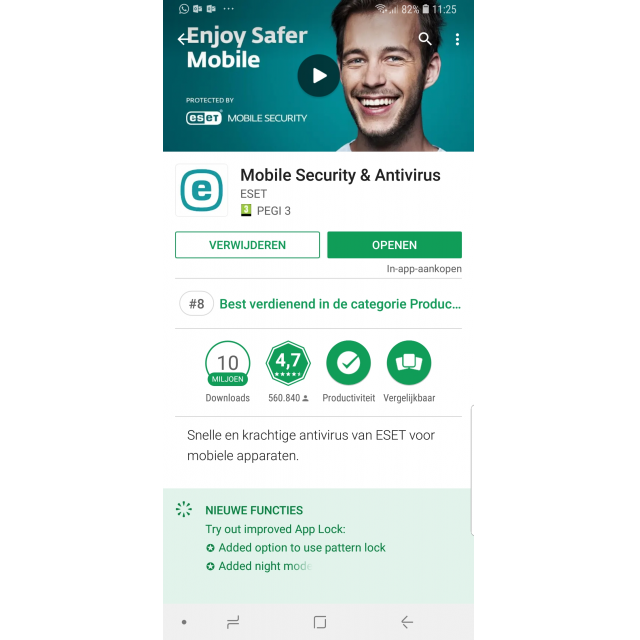Smartphones weten veel over je identiteit en locatie. Hoe zorg je ervoor dat je privacy zo goed mogelijk gewaarborgd blijft?
Pieter-Jan Claes en Rob Coenraads
Als je een computer gebruikt, ben je bewust van de veiligheidsrisico’s die je neemt op het internet en probeer je jezelf zo goed mogelijk te beschermen met antivirussoftware en gezond verstand. Privacy is heilig, maar met onze smartphones gaan we een stuk onbedachtzamer overweg. Tijd om ook je smartphone beter te beschermen met de volgende mogelijkheden.
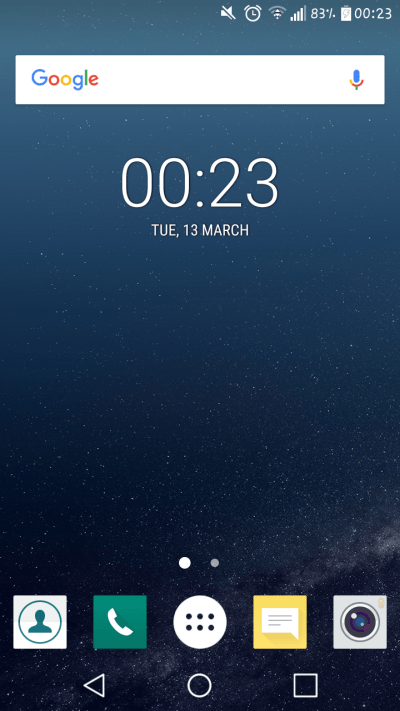 SCHERMVERGRENDELING
SCHERMVERGRENDELING
Een vergrendelingsscherm heeft als enige doel om inbrekers uit je telefoon te houden. Met een enkele veegbeweging (swipe) je smartphone ontgrendelen, is niet veilig. Verander je vergrendelingsscherm naar een pincode, een patroon dat je tekent met een vingerbeweging of log in met een wachtwoord. De schermvergrendeling wijzig je bij veel Android-toestellen via de app Instellingen, waar je onder Apparaatbeveiliging de optie Schermvergrendeling terugvindt. Bij sommige Android-toestellen staat het bij app Instellingen onder Schermvergr. en beveilig. en dan vervolgens bij telefoonbeveiliging onder Type schermvergrendeling. Ook vind je hier onder Schermvergr. en beveilig. meerderde opties om je telefoon te beschermen en te openen.
Een vergrendelingsscherm houdt individuen buiten die je niet in je smartphone wilt laten rondneuzen
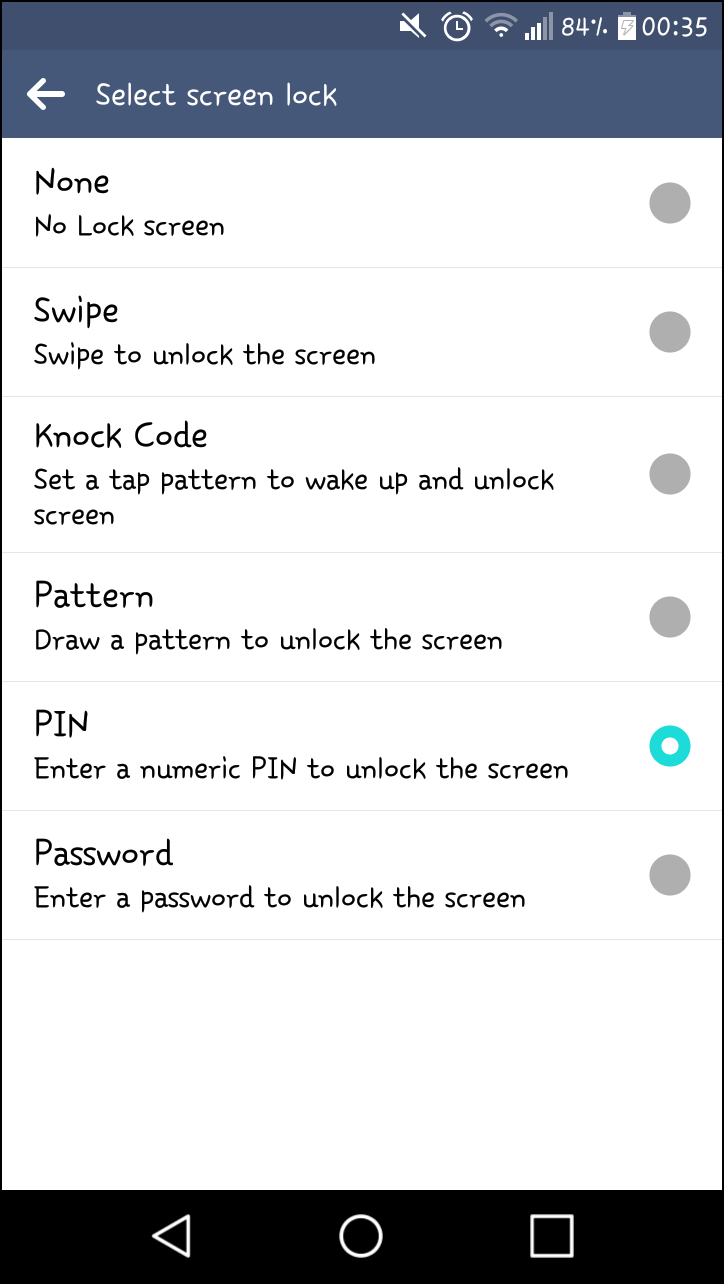 WACHTWOORD
WACHTWOORD
Het wachtwoord dat je gebruikt om in te loggen op apps en accounts, moet sterk genoeg zijn om indringers buiten te houden. Vermijd wachtwoorden zoals 12345, wachtwoord, qwerty of azerty. Voor je eigen veiligheid kies je het beste een wachtwoord dat bestaat uit cijfers, hoofd- en kleine letters en minimaal één speciaal karakterteken. De minimale lengte voor een veilig wachtwoord is acht tekens, een lengte tussen twaalf en zestien tekens verhoogt de veiligheid van het wachtwoord aanzienlijk.
Met een sterk wachtwoord kun je bijna alles beschermen
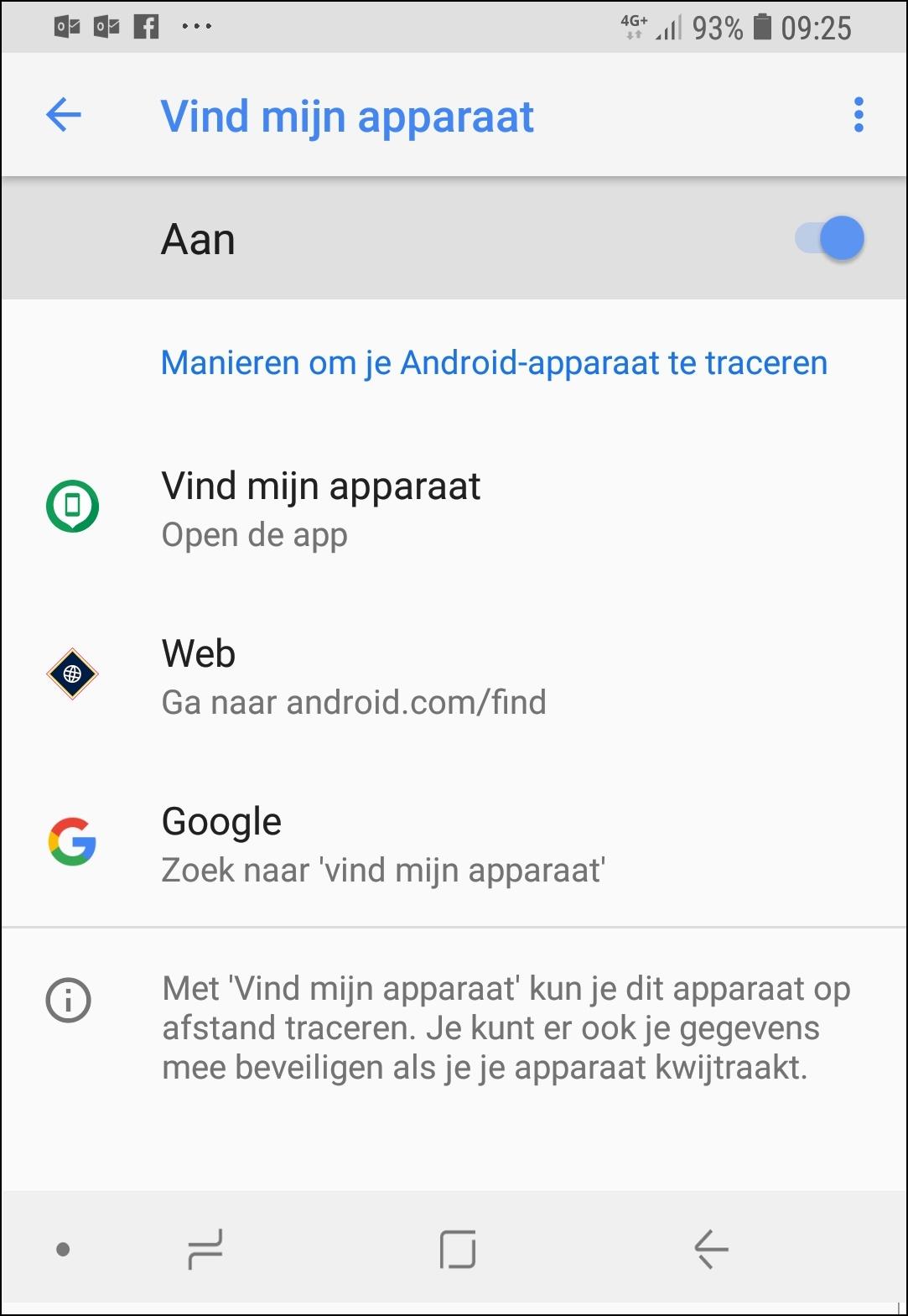 VIND MIJN APPARAAT
VIND MIJN APPARAAT
Als je een Android-telefoon kwijtraakt, kun je het apparaat zoeken via de optie Vind mijn apparaat. Deze optie van Google is standaard ingeschakeld voor Android-apparaten die aan een Google-account zijn gekoppeld, maar het is het handig om te controleren of Vind mijn apparaat ook daadwerkelijk is ingeschakeld. Open de app Instellingen van je apparaat en tik op Beveiliging en locatie (als Beveiliging en locatie niet wordt weergegeven, tik je op Google en vervolgens op Beveiliging.) Tik daarna op Vind mijn apparaat; mocht je de app Find My Device niet op je apparaat hebben, dan krijg je nu te zien dat je hem kunt downloaden. Doe dat en installeer en open de app. Nadat je de gegevens van je Gmail-account hebt bevestigd, sta je Vind mijn apparaat toe om de locatie van het apparaat te openen door op Toestaan te tikken. Schakel De locatie van dit apparaat op afstand bepalen in door bij Vind mijn apparaat de schuifknop op Aan te zetten.
Zet in Vind mijn apparaat het schuifje op Aan
Wil je Vind mijn apparaat gebruiken om je kwijtgeraakte Android-apparaat op te sporen, dan moet het voldoen aan een aantal criteria. Zo moet het apparaat zijn ingeschakeld, zijn ingelogd op een Google-account, verbinding hebben via mobiele data of wifi en moet het zichtbaar zijn op Google Play. Verder moeten Locatie en Vind mijn apparaat zijn ingeschakeld.
Mocht je je smartphone of tablet kwijt zijn, dan kun je het apparaat op meerdere manieren op afstand traceren. Dit kan bijvoorbeeld via de app Apparaat vinden (de naam die nu onder de zojuist gedownloade app Vind mijn apparaat staat) op een ander Android-apparaat, maar ook via je computer. Ga naar www.google.nl en zorg ervoor dat je bent ingelogd (rechtsboven staat een rondje met een letter erin, daar vind je je account terug) met je Gmail-account. Klik vervolgens op het menu (de negen kleine blokjes die één blokje vormen) helemaal links van het rondje en kies hier Account. Ga vervolgens naar het deel Vind mijn apparaat en klik hierop, waarna je een lijst krijgt met apparaten met jouw Gmail-account. Als je telefoon niet kan worden teruggevonden, geeft Vind mijn apparaat de laatst bekende locatie weer, indien beschikbaar.
Overigens: deel je je tablet met meerdere mensen, dan kan alleen de eigenaar van de tablet deze instellingen wijzigen.
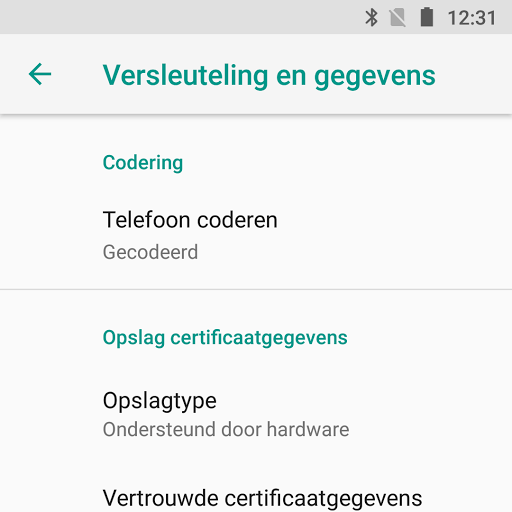 Versleutel je gegevens zodat anderen deze niet kunnen (uit)lezen
Versleutel je gegevens zodat anderen deze niet kunnen (uit)lezen
VERSLEUTELEN
Om je gegevens op je smartphone te beschermen, kun je een telefoon voorzien van encryptie. Encryptie houdt kort gezegd in dat je telefoon voor derden is versleuteld. Apple versleutelt standaard de iPhone, zodat anderen niet zomaar aan de gevoelige informatie op je smartphone kunnen komen. Op veel Android-toestellen open je eerst de app Instellingen en ga je naar het onderdeel Privacy. Onder dit tabblad vind je de optie Versleutelen en gegevens. Vaak krijg je de keuze of je zowel het interne als externe geheugen, zoals een micro-sd-kaart, wilt versleutelen. Op sommige Android-toestellen staat het bij app Instellingen onder Schermvergr. en beveilig. en dan vind je onder Beveiliging de optie SD-kaart coderen. Mocht je het niet vinden, zoek dan op versleutelen of coderen.
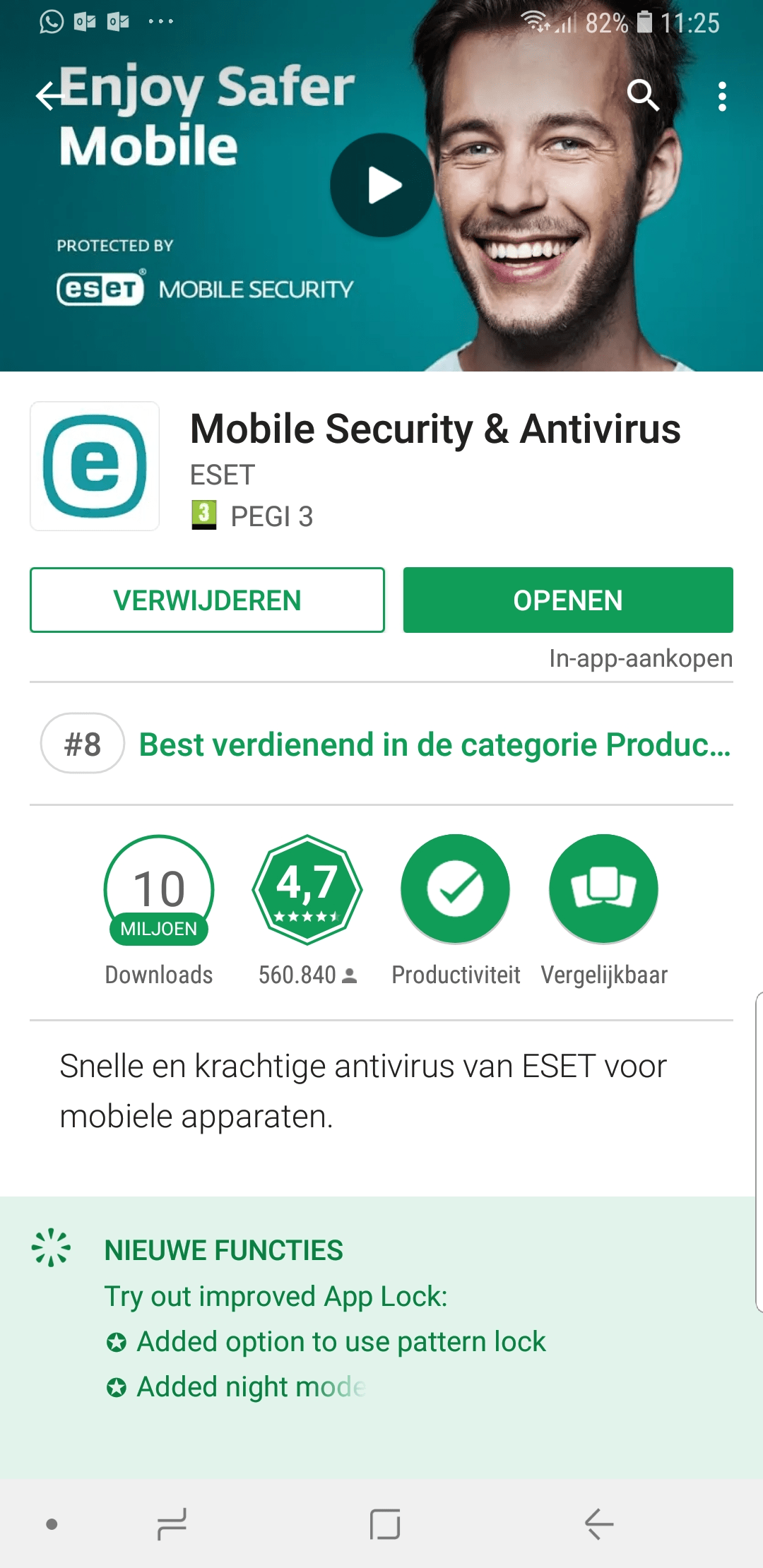 ANTIVIRUSSOFTWARE
ANTIVIRUSSOFTWARE
Om je smartphone beter te beschermen tegen virussen, spyware en ransomware, is het verstandig om antivirussoftware te installeren op je toestel. Dit is voor de hand liggend op een gewone computer, maar ook smartphones zijn kwetsbaar voor deze indringers en veel gebruikers vergeten antivirussoftware te installeren. Het is een eenvoudig proces: open de app Play Store en typ Antivirussoftware in de zoekbalk. Enkele goede antivirusscanners zijn ESET Mobile Security & Antivirus, Bitdefender Antivirus, McAfee Mobile Security en Norton Security & Antivirus. Natuurlijk kun je ook kijken in de vorige PC-Active waarin een uitgebreide review van beveiligingssoftware staat. Als HCC-lid profiteer je van een gratis halfjaar ESET Internet Security. Ga hiervoor naar de website www.hcc.nl, log in met je gebruikersnaam en wachtwoord en kies bovenin het menu deals. Hier vind je de aanbieding van ESET.
Ben je geen HCC-lid of wil je andere antivirussoftware dan ESET installeren, klik dan op app die je wenst te installeren en klik vervolgens op de groene knop Installeren. Daarna wacht je tot de app geïnstalleerd is en druk je op de knop Openen. Je doorloopt de installatieprocedure van de antivirussoftware en je toestel is beschermd.
Op computers gebruikt bijna iedereen antivirussoftware,
maar ook smartphones zijn kwetsbaar
voor virussen en andere ziekmakers
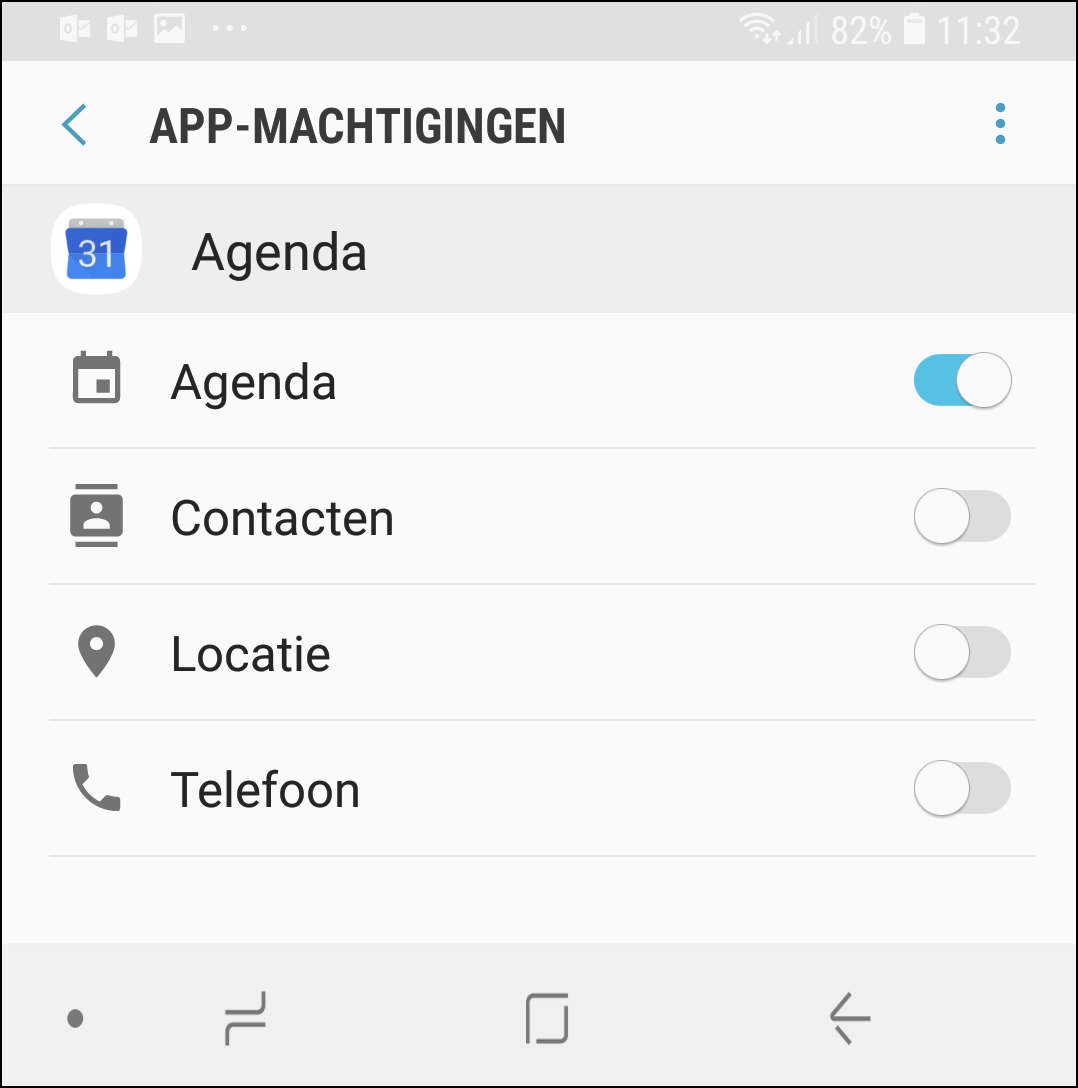 APP-MACHTIGINGEN
APP-MACHTIGINGEN
Als je een app installeert op je smartphone, word je gevraagd om machtigingen toe te kennen aan de app. In plaats van onmiddellijk op Accepteren te klikken, doe je er goed aan om na te denken of de app de rechten echt nodig heeft. Als je in de app Instellingen naar App-beheer gaat en vervolgens op App-machtigingen klikt (of op sommige Android-telefoons naar APPS gaat en vervolgens een app selecteert), kun je de rechten controleren die de verschillende apps op je telefoon hebben. Vind je die mogelijkheid niet? Typ dan in het zoekvenster Telefoon zoeken het woord “app-machtigingen” in.
Weet over welke rechten apps op je telefoon beschikken
en welke informatie deze kunnen raadplegen
VPN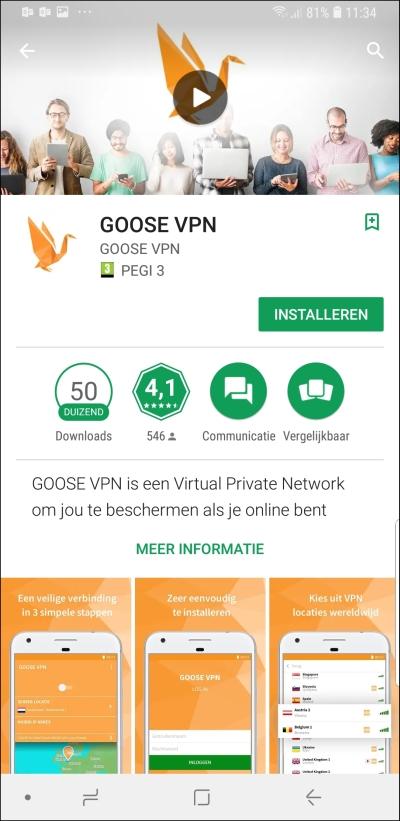
Een VPN heeft als voordeel dat je vrijwel anoniem kunt browsen op internet, dankzij de versleuteling van de communicatie. De locatie van je toestel is moeilijk te achterhalen en daardoor stelt een VPN je ook in staat om inhoud van websites te raadplegen die normaal niet toegankelijk is vanuit je land. Windscribe VPN is zo’n VPN-app die bovendien een beperkte gratis versie aanbiedt. Open de Play Store en typ Windscribe in de zoekbalk en installeer de app op je telefoon. Maak een account aan op de app en verbind met een server om je internetgebruik te maskeren. Wij kunnen ook Goose VPN, een betaalde Nederlandse VPN-dienst, adviseren.
Met een VPN
maskeer je je online activiteiten
en zorg je ervoor
dat niemand kan zien wat je doet
PRIVACY SCREENPROTECTOR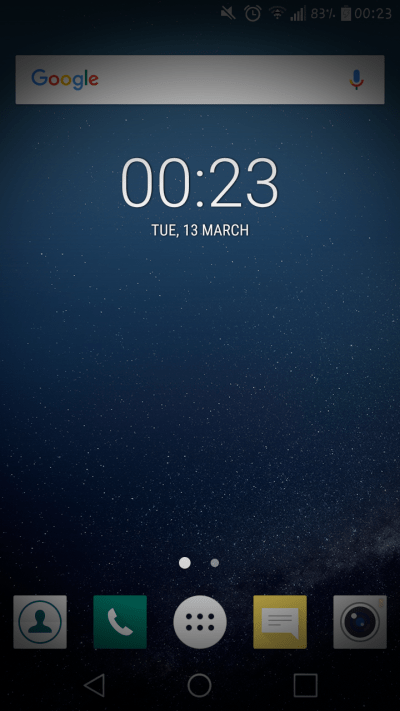
Sleutels of scherpe voorwerpen in je broekzak of handtas veroorzaken krassen of barsten in je scherm. Screenprotectors beschermen je smartphonescherm tegen die voorwerpen en sommige zijn bovendien voorzien van een laag die het licht van je scherm afschermt. Zo kunnen de personen die naast je zitten, niet meer meekijken op je toestel. Het enige dat zij van je scherm zien, is licht want voor de rest is alles onleesbaar voor hen.
Met een privacy screen-protector
kunnen anderen niet meelezen
wat er op je scherm verschijnt